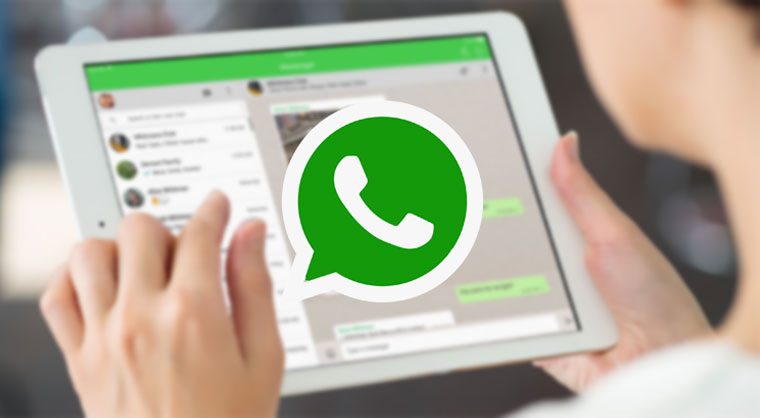A képernyő automatikus elforgatása a táblagépen nem működik
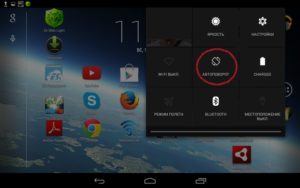 A legtöbb kütyü fel van szerelve „Automatikus forgatás” funkcióval, amely az eszköz helyzetétől függően változtatja a képernyő tájolását (fekvő vagy álló). Az automatikus elforgatás nagyon kényelmes azoknak a felhasználóknak, akik szívesebben olvasnak e-könyveket vagy néznek videókat táblagépen. A táblagépek felhasználóinak néha problémáik vannak - az automatikus elforgatás nem működik. Miért történik ez, és hogyan tudom megjavítani?
A legtöbb kütyü fel van szerelve „Automatikus forgatás” funkcióval, amely az eszköz helyzetétől függően változtatja a képernyő tájolását (fekvő vagy álló). Az automatikus elforgatás nagyon kényelmes azoknak a felhasználóknak, akik szívesebben olvasnak e-könyveket vagy néznek videókat táblagépen. A táblagépek felhasználóinak néha problémáik vannak - az automatikus elforgatás nem működik. Miért történik ez, és hogyan tudom megjavítani?
A cikk tartalma
Miért nem működik a képernyő automatikus elforgatása táblagépen?
Amikor az automatikus elforgatással kapcsolatos problémát észlel, sok felhasználó nem tudja, mi az oka, és nem tudja, hogyan javítsa ki. Valójában nincs semmi baj, csak meg kell találnia a funkció kikapcsolásának okát. Az automatikus elforgatás működését több ok is befolyásolhatja:
- szoftverhiba;
- beállítások hibája;
- problémák a G-érzékelővel (fizikai sérülés esetén);
- vírusok jelenléte.
Az okok mindegyike könnyen megszüntethető egyedül.
Mi a teendő, ha a képernyő automatikus elforgatása nem működik
Ha az automatikus elforgatás leállt a készülékén, akkor először ellenőrizze, hogy a funkció aktiválva van-e a beállításokban. Ha minden be van kapcsolva, de ez a funkció továbbra sem működik, akkor ellenőrizze a táblagépet vírusok szempontjából, majd indítsa újra.Végül is a vírusok vagy bizonyos alkalmazások jelenléte okozhatja ezeket a problémákat.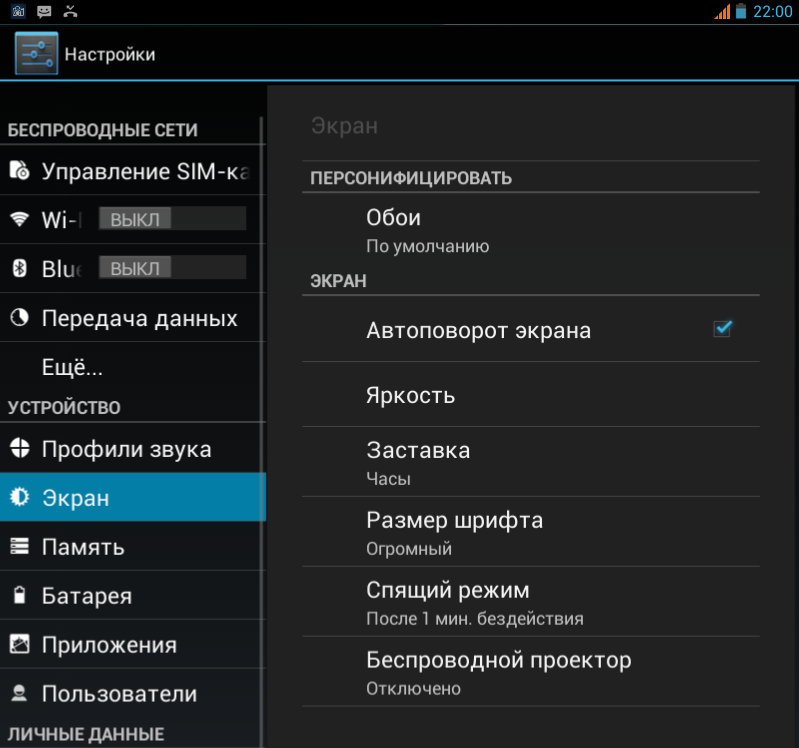
Ha a rendszeres újraindítás nem vezet pozitív eredményre, hajtson végre egy mély újraindítást. Kapcsolja ki a készüléket, vegye ki az akkumulátort legalább 15 percre, majd kapcsolja be újra. Az automatikus forgatás működésének ellenőrzése.
A meghibásodás oka lehet a G-szenzor meghibásodása is, amely meghatározza az elektronikus eszköz térbeli szögét és forgási sebességét. Ennek javításához lépjen a mérnöki menübe, és kalibrálja a giroszkóp érzékelőt. Ehhez lépjen a „Beállítások” menübe, válassza a „Hozzáférhetőség”, „Gyorsulásérzékelő” lehetőséget, és futtassa a „Gyorsulásmérő kalibrálása” lehetőséget. Az eljárás során el kell fogadnia minden ajánlatot, és magának a készüléknek sík felületen kell lennie.
Fontos! Ha a mérnöki menüt használja, először át kell tanulmányoznia egy adott eszközre vonatkozó információkat, mivel ha helytelenül teszi, szoftverhiba léphet fel.
Vannak speciális alkalmazások is, amelyekkel tesztelheti és kalibrálhatja ezt a funkciót a táblagépen.
Ha ez a funkció nem működik, akkor lehetséges, hogy szoftverhiba lép fel a készülékben. A probléma megoldásához villognia kell a táblagépen. Ehhez lépjen a „Beállítások” elemre, válassza az „A táblagépről” lehetőséget, és frissítse a rendszert. A keresés után a rendszer automatikusan frissül, kivéve, ha természetesen van újabb verzió.
Ha a probléma megoldására tett összes kísérlet után az automatikus elforgatás továbbra sem működik, akkor térjen vissza a gyári beállításokhoz. A táblagép főmenüjében válassza a „Beállítások”, majd a „Biztonsági mentés és visszaállítás” lehetőséget, majd kattintson a „Beállítások visszaállítása” gombra.Ez a művelet a táblagépen található összes információ törléséhez vezet. A visszaállítás befejezése után ellenőriznie kell az automatikus elforgatás működését.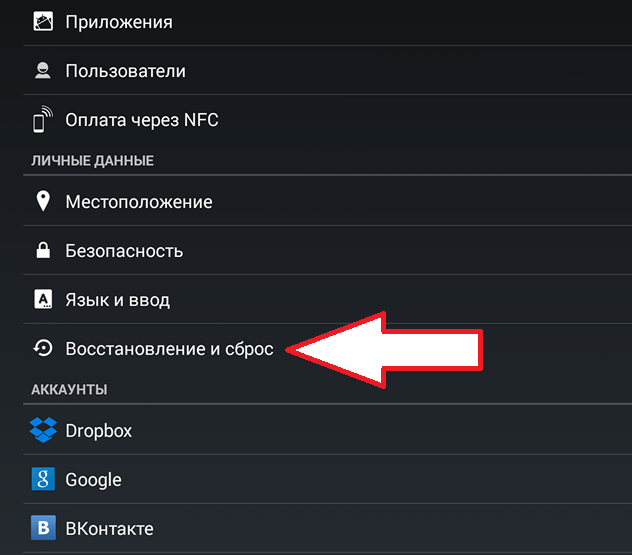
Fontos! A gyári beállítások visszaállítása után ellenőrizze, hogy az automatikus elforgatás be van-e kapcsolva az eszközön.
Ha a fenti lépések mindegyikét elvégezte a probléma megoldása érdekében, és az automatikus elforgatással kapcsolatos probléma nem vezet pozitív eredményhez, akkor forduljon szakképzett technikushoz, aki kideríti az okot és kijavítja.
Az automatikus elforgatás engedélyezése vagy letiltása
A legtöbb táblagépen az Automatikus elforgatás alapértelmezés szerint be van kapcsolva. De ha le szeretné tiltani, akkor manuálisan is megteheti: lépjen a „Beállítások” menübe, válassza a „Képernyő” elemet, és kapcsolja ki a „Képernyő automatikus elforgatása” alpontot. Ugyanezeket a lépéseket kell követni, ha használni kívánja ezt a funkciót.
Ha billentyűzet csatlakozik a készülékhez, ezt a funkciót a Win – O billentyűkombinációval aktiválhatja.